软件介绍
天翼网盘电脑版是迄今为止可谓是最强的网络存储工具,相比较百度网盘,其优势简直碾压,提供文件同步、备份,免费的超大容量、超快的下载速度,完全不用学就可以轻松上手!
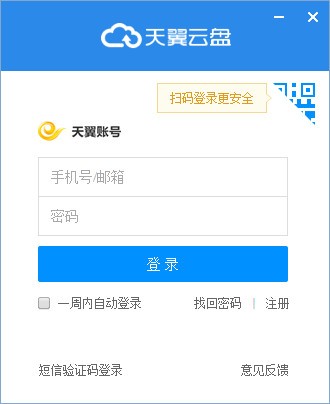
软件特色
大容量:内测激 活就有189G空间,超爽!
更安全:文件加密备份到天翼云存储,不怕硬盘损坏丢文件!
更省心:天翼云存储自动帮您备份文件,不用担心太忙。
更方便:完全不用学就可以轻松上手!
软件功能
1、多终端同步:电脑、手机、平板电脑多终端管理文件。
2、多媒体在线播放:独家云端解码技术,支持云端视频在线播放。
3、同步备份二合一:集同步盘、备份盘为一身,便捷同步无忧备份。
4、私密空间:动态密码验证,有效保护隐私。
5、通讯录备份:手机、189邮箱通讯录同步备份,安全有保障。
6、文件随身分享:拍照即传,美好瞬间随心分享。
天翼网盘电脑版怎么上传文件
方法一:打开PC客户端中同步盘,把需要上传的文件直接拖动到同步盘目录进行上传。
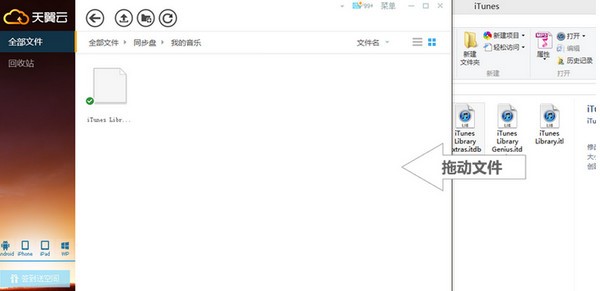
方法二:打开PC客户端中的同步盘目录,把需要上传的文件直接拖动到任意目录进行上传。

方法三:点击PC客户端中的全部文件栏目,把文件上传到指定的目录。点击“上传”按钮后,选择需要上传的文件即可。
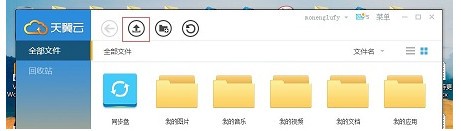
方法四:把需要上传的文件拖动至悬浮窗,选择在云端的保存目录后,即可上传文件。
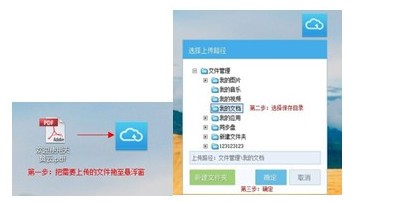
安装方法
1、在本站下载天翼网盘电脑版安装包
2、使用压缩软件进行解压(推荐使用winrar)
3、点击“天翼网盘.exe”文件开始安装
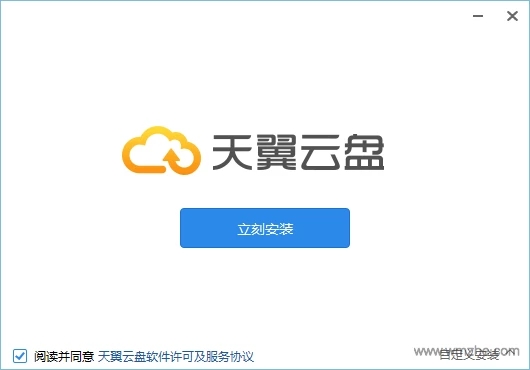
4、点击浏览选择安装位置,点击立即安装
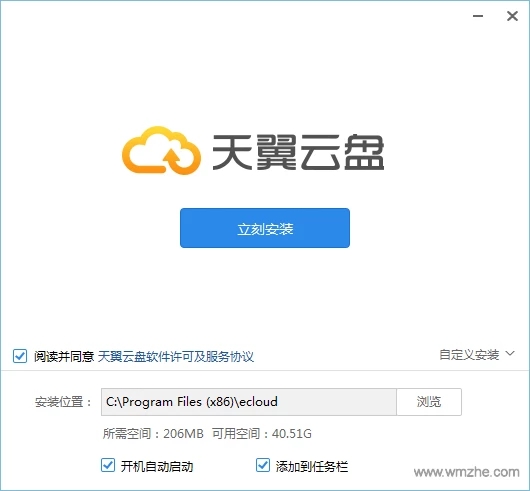
5、稍等片刻
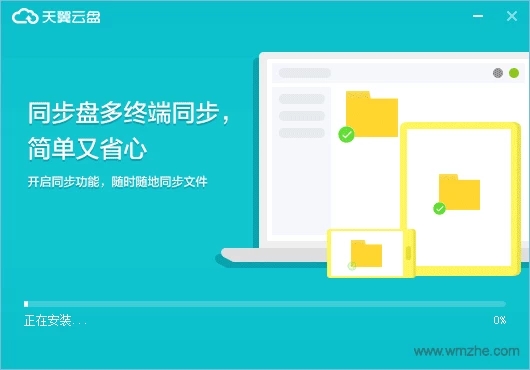
6、软件安装完毕,快去体验吧
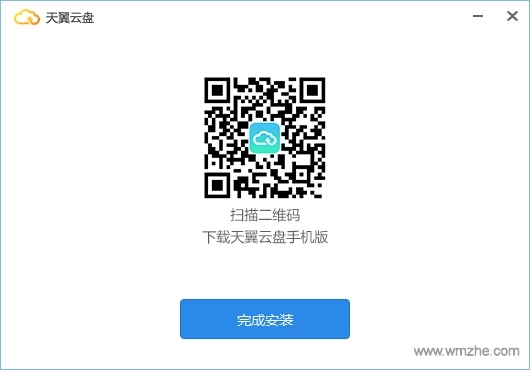
其它版本
下载地址
同类软件
用户评论
所有评论(5)
- 精选留言 来自河南商丘电信用户 发表于: 2023-11-19
- 很好的软件,谢谢,辛苦了!
- 精选留言 来自吉林松原移动用户 发表于: 2023-3-17
- 非常方便呢,支持
- 精选留言 来自湖北鄂州移动用户 发表于: 2023-11-21
- 绿色版,无需安装,安装包小
- 精选留言 来自湖南怀化联通用户 发表于: 2023-8-11
- 支持开发更多的简体中文,方便大家的使用
- 精选留言 来自山东淄博电信用户 发表于: 2023-8-28
- 好用好用好用,重要的话说三遍。





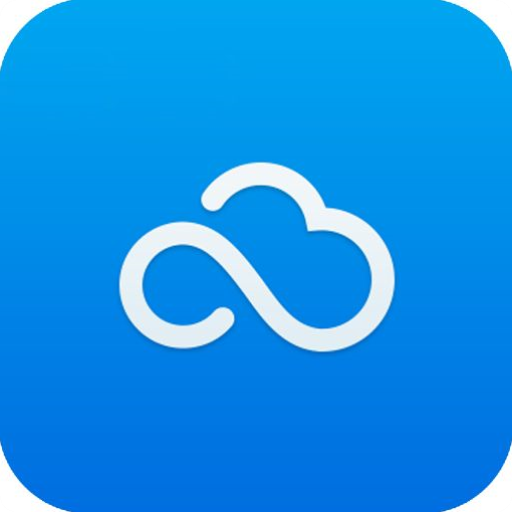












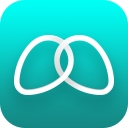



























 浙公网安备 33038202002266号
浙公网安备 33038202002266号